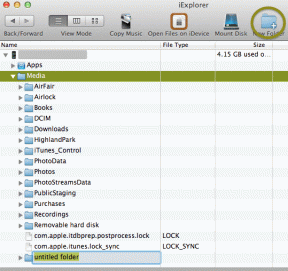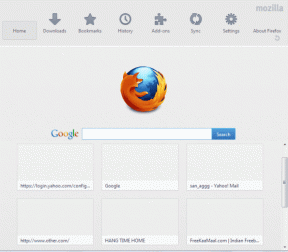Πώς να επαναλάβετε την τελευταία εντολή στο Linux χωρίς να χρησιμοποιήσετε τα πλήκτρα βέλους
Miscellanea / / November 28, 2021
Πώς να επαναλάβετε την τελευταία εντολή στο Linux χωρίς να χρησιμοποιήσετε τα πλήκτρα βέλους: Λοιπόν, μερικές φορές θέλετε να επαναλάβετε την προηγούμενη εντολή στη γραμμή εντολών όταν εργάζεστε με συστήματα Linux και αυτό επίσης χωρίς τη χρήση πλήκτρα βέλους, τότε δεν υπάρχει ιδιαίτερος τρόπος για να γίνει αυτό, αλλά εδώ στο πρόγραμμα αντιμετώπισης προβλημάτων έχουμε παραθέσει όλους τους διάφορους τρόπους για να το κάνετε ακριβώς Αυτό.
Για να επαναλάβετε εντολές μπορείτε κανονικά να χρησιμοποιήσετε το παλιό csh! χειριστής ιστορίας "!!" (χωρίς εισαγωγικά) για την πιο πρόσφατη εντολή, αν θέλετε απλώς να επαναλάβετε την προηγούμενη εντολή, μπορείτε να χρησιμοποιήσετε !-2, !foo για το πιο πρόσφατο ξεκινώντας με το υποσύνολο "foo". Μπορείτε επίσης να χρησιμοποιήσετε την εντολή fc ή απλώς να χρησιμοποιήσετε το :p για να εκτυπώσετε τον τελεστή ιστορικού πρόταση.
Περιεχόμενα
- Πώς να επαναλάβετε την τελευταία εντολή στο Linux χωρίς να χρησιμοποιήσετε τα πλήκτρα βέλους
- Μέθοδος 1: Για csh ή οποιοδήποτε κέλυφος που εφαρμόζει αντικατάσταση ιστορικού τύπου csh
- Μέθοδος 2: Χρησιμοποιήστε δεσμεύσεις κλειδιών Emacs
- Μέθοδος 3: Χρησιμοποιήστε CTRL + P και μετά CTRL + O
- Μέθοδος 3: Χρησιμοποιώντας την εντολή fc
- Μέθοδος 4: Χρήση!
- Μέθοδος 5: Σε περίπτωση χρήσης MAC μπορείτε να το κλειδί
Πώς να επαναλάβετε την τελευταία εντολή στο Linux χωρίς να χρησιμοποιήσετε τα πλήκτρα βέλους
Ας δούμε μερικούς από τους τρόπους ανάκλησης εντολών στη γραμμή εντολών του κελύφους:
Μέθοδος 1: Για csh ή οποιοδήποτε κέλυφος που εφαρμόζει αντικατάσταση ιστορικού τύπου csh
!! Στη συνέχεια, πατήστε Enter Ή !-1. Στη συνέχεια, πατήστε Enter ή Ctrl+P και μετά πατήστε Enter
Σημείωση:!! ή !-1 δεν θα επεκταθεί αυτόματα για εσάς και μέχρι να τα εκτελέσετε μπορεί να είναι πολύ αργά.
Εάν χρησιμοποιείτε το bash, μπορείτε να βάλετε το bind space: magic-space στο ~/.bashrc και μετά την εντολή πατήστε το space θα τα επεκτείνετε αυτόματα ενσωματωμένα.
Μέθοδος 2: Χρησιμοποιήστε δεσμεύσεις κλειδιών Emacs
Τα περισσότερα κελύφη που διαθέτουν δυνατότητα έκδοσης γραμμής εντολών που υποστηρίζει δεσμεύσεις κλειδιών Emacs:
Πάνω Ctrl+P. Κάτω Ctrl+N. Αριστερά Ctrl+B. Δεξιά Ctrl+F. Αρχική Ctrl+A. Τέλος Ctrl+E. Διαγραφή Ctrl+D
Μέθοδος 3: Χρησιμοποιήστε CTRL + P και μετά CTRL + O
Πατώντας CTRL + P θα μεταβείτε στην τελευταία εντολή και πατώντας CTRL + O θα μπορέσετε να εκτελέσετε την τρέχουσα γραμμή. Σημείωση: Τα CTRL + O μπορούν να χρησιμοποιηθούν όσες φορές θέλετε.
Μέθοδος 3: Χρησιμοποιώντας την εντολή fc
fc -e: -1 Για παράδειγμα: $ echo "Εργαλείο αντιμετώπισης προβλημάτων" Αντιμετώπιση προβλημάτων $ fc -e: -1. echo "Εργαλείο αντιμετώπισης προβλημάτων" Διορθωτής του κακού
Διαβάστε επίσης, Πώς να επαναφέρετε αρχεία από το lost+found
Μέθοδος 4: Χρήση!
Για csh ή οποιοδήποτε κέλυφος που εφαρμόζει αντικατάσταση ιστορικού τύπου csh (tcsh, bash, zsh), μπορείτε να χρησιμοποιήσετε το !
Για παράδειγμα: $ tail example.txt. $ λιγότερο file.txt. $ !ta. Το !ta θα εκτελούσε το tail example.txt
Μέθοδος 5: Σε περίπτωση χρήσης MAC μπορείτε να το κλειδί
Μπορείτε να συνδέσετε ?+R σε 0x0C 0x10 0x0d. Αυτό θα διαγράψει το τερματικό και θα εκτελέσει την τελευταία εντολή.
Αυτό είναι που έχεις μάθει με επιτυχία Πώς να επαναλάβετε την τελευταία εντολή στο Linux χωρίς να χρησιμοποιήσετε τα πλήκτρα βέλους αλλά αν εξακολουθείτε να έχετε ερωτήσεις σχετικά με αυτήν την ανάρτηση, μη διστάσετε να τις ρωτήσετε στην ενότητα των σχολίων.